Kuinka käyttää läpinäkyvyyttä SVG-tiedostoihin

Opi käyttämään läpinäkyvyyttä SVG-grafiikassa Illustratorissa. Tutustu SVG-tiedostojen tulostamiseen läpinäkyvällä taustalla ja läpinäkyvyystehosteiden käyttämiseen.
Täytön tai viivan värin määrittäminen grafiikkaan on suhteellisen helppoa Fireworks Creative Suite 5:ssä käyttämällä Swatches-paneelia. Mutta entä jos väri, jota haluat käyttää, ei ole oletusvärit-paneelissa? Siinä tapauksessa sinun on luotava väri ja lisättävä se paneeliin. Voit suorittaa tämän tehtävän käyttämällä Pipetti-työkalua ja Väripaletti-paneelia.
Pipettityökalu on hyödyllinen, kun sinulla on näyteväriä. Valitse vain työkalu, napsauta mitä tahansa väriä (työasiakirjassasi tai missä tahansa muussa avoimessa ilotulitusdokumentissa) ja valitse sitten Ikkuna→ Värimallit. Kun Värimallit-paneeli avautuu, napsauta tyhjää aluetta ja näytevärisi lisätään.

Valitse väri Eyedropper-työkalulla ja napsauta sitten Värimallit-paneelia tallentaaksesi värin.
Jos haluat poistaa värin Värimallit-paneelista, siirrä hiiren osoitin poistettavan värin päälle ja paina Ctrl+Alt (Windows) tai Ô+Option (Mac). Kun saksiosoitin tulee näkyviin, napsauta hiirtä; väri on poistettu.
Väripaletti on dynaaminen ja hauska tapa määrittää väriä. Jokainen sen kolmesta välilehdestä tarjoaa mahdollisuuden valita viivan tai täytön värin ja eri menetelmän kyseisen värin valitsemiseksi.
Voit avata väripaletin valitsemalla Windows → Muut → Väripaletti.
Kolme väripalettivälilehteä ovat
Valitsija: Valitsija-välilehdellä voit valita värin mistä tahansa neljästä värimallista: HLS (sävy, vaaleus, kylläisyys), HSV, CMYK ja RGB. Napsauta suurta väripaneelia ja syötä sitten väriarvot käyttämällä alareunan liukusäätimiä tai tekstiruutuja. Säädä sävyarvoa suuren väripaneelin oikealla puolella olevalla liukusäätimellä.
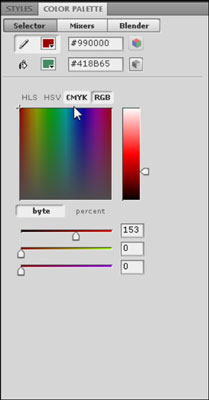
Sekoittimet: Sekoittimet-välilehdellä voit määrittää useita värejä käyttämällä väripyörää. Voit myös luoda sävyrakenteen ikkunan alaosaan, jotta voit rakentaa väriyhdistelmiä. Lisäksi voit viedä värit bittikartana tai taulukona käyttämällä Export-painikkeita Mixer-välilehden vasemmalla puolella, jolloin niihin on helppo viitata myöhemmin.
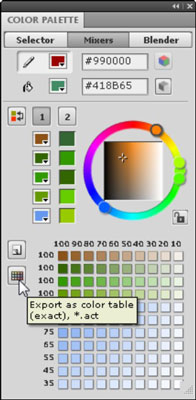
Blender: Blender-välilehdellä voit valita kaksi väriä ja sitten tarkastella ja valita näiden värien yhdistelmiä.
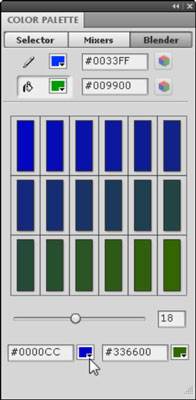
Sekoita värejä kirjoittamalla kaksi väriarvoa Blender-välilehden alaosassa oleviin tekstiruutuihin ja tarkastele sitten kahden valitun värin eri yhdistelmiä liukusäätimellä.
Opi käyttämään läpinäkyvyyttä SVG-grafiikassa Illustratorissa. Tutustu SVG-tiedostojen tulostamiseen läpinäkyvällä taustalla ja läpinäkyvyystehosteiden käyttämiseen.
Kun olet tuonut kuvat Adobe XD:hen, sinulla ei ole paljon muokkaushallintaa, mutta voit muuttaa kuvien kokoa ja kiertää niitä aivan kuten minkä tahansa muun muodon avulla. Voit myös pyöristää tuodun kuvan kulmia helposti kulmawidgetien avulla. Kuvien peittäminen määrittelemällä suljetun muodon […]
Kun Adobe XD -projektissasi on tekstiä, voit alkaa muuttaa tekstin ominaisuuksia. Näitä ominaisuuksia ovat Fonttiperhe, Fonttikoko, Fontin paino, Tasaus, Merkkien väli (välitys ja seuranta), Riviväli (alku), Täyttö, Reuna (viiva), Varjo (pudottava varjo) ja Taustan sumennus. Katsotaanpa, kuinka näitä ominaisuuksia käytetään. Tietoja luettavuudesta ja fontista […]
Aivan kuten Adobe Illustratorissa, Photoshop-piirustustaulut tarjoavat mahdollisuuden luoda erillisiä sivuja tai näyttöjä yhdelle asiakirjalle. Tämä voi olla erityisen hyödyllistä, jos rakennat näyttöjä mobiilisovellukselle tai pienelle esitteelle. Voit ajatella piirustustaulua erityisenä tasoryhmänä, joka on luotu Tasot-paneelin avulla. Sen […]
Monia InDesign Tools -paneelin työkaluja käytetään viivojen ja muotojen piirtämiseen sivulle, joten sinulla on useita eri tapoja luoda mielenkiintoisia piirustuksia julkaisuihisi. Voit luoda InDesignissa mitä tahansa perusmuodoista monimutkaisiin piirustuksiin sen sijaan, että joutuisit käyttämään piirustusohjelmaa, kuten […]
Tekstin kääriminen Adobe Illustrator CC:ssä ei ole aivan sama asia kuin lahjan kääriminen – se on helpompaa! Tekstin rivitys pakottaa tekstin kiertämään grafiikan ympärille, kuten tässä kuvassa. Tämä ominaisuus voi lisätä luovuutta mihin tahansa kappaleeseen. Grafiikka pakottaa tekstin kiertymään ympärilleen. Luo ensin […]
Kun suunnittelet Adobe Illustrator CC:llä, tarvitset usein muodon, jonka koko on tarkka (esimerkiksi 2 x 3 tuumaa). Kun olet luonut muodon, paras tapa muuttaa sen kokoa tarkkoihin mittoihin on käyttää tässä kuvassa näkyvää Transform-paneelia. Valitse objekti ja valitse sitten Ikkuna → Muunna muotoon […]
InDesignilla voit luoda ja muokata QR-koodigrafiikkaa. QR-koodit ovat viivakoodimuoto, johon voidaan tallentaa tietoja, kuten sanoja, numeroita, URL-osoitteita tai muita tietoja. Käyttäjä skannaa QR-koodin kamerallaan ja ohjelmistollaan laitteella, kuten älypuhelimella, ja ohjelmisto hyödyntää […]
Saattaa olla hetkiä, jolloin tarvitset uuden kuvan näyttääksesi vanhalta. Photoshop CS6 tarjoaa sinut. Mustavalkokuvaus on uudempi ilmiö kuin uskotkaan. Dagerrotypioissa ja muissa varhaisissa valokuvissa oli usein ruskehtava tai sinertävä sävy. Voit luoda omia seepiasävyisiä mestariteoksia. Sävytetyt kuvat voivat luoda […]
Adobe Creative Suite 5 (Adobe CS5) Illustratorin Live Paint -ominaisuuden avulla voit luoda haluamasi kuvan ja täyttää alueet väreillä. Live Paint -ämpäri tunnistaa automaattisesti alueet, jotka koostuvat itsenäisistä risteävistä poluista ja täyttää ne vastaavasti. Maali tietyllä alueella pysyy elävänä ja virtaa automaattisesti, jos […]







